在现代社会中手机已经成为人们生活中不可或缺的一部分,有时候我们可能会希望将手机上的内容直接投屏到电脑上,以便更好地展示、编辑或与他人共享。幸运的是手机投屏到电脑上的方法和技巧已经变得越来越简便和普及。通过一些简单的操作,我们可以轻松实现手机与电脑之间的无缝连接,让手机屏幕的内容在更大的屏幕上得以展示。本文将介绍一些常用的手机投屏到电脑的方法和技巧,帮助读者更好地利用手机和电脑之间的互联功能。
手机投屏到电脑上的方法和技巧
手机直接投屏到电脑上?
方法一、
1. 我们可以通过Win10自带的投影功能,将我们的手机和电脑连接同一个无线网络;
2. 接下来我们就在电脑开始菜单栏里找到设置选项打开;
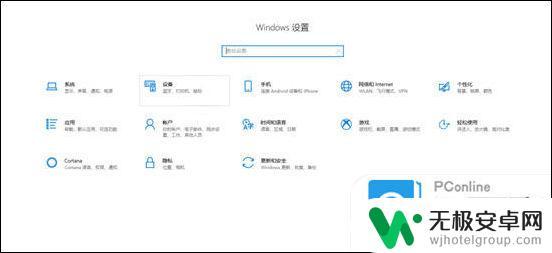
3. 我们进入之后找到系统选项,点击进去之后找到点击投影到这台电脑。接下来我们将默认的始终关闭的下拉选项更改为所有位置都可用;

4. 接下来我们就可以开始操作我们的手机了,我们的手机都有自带的无线投屏功能。我们在手机设置里找到它并将它开启;
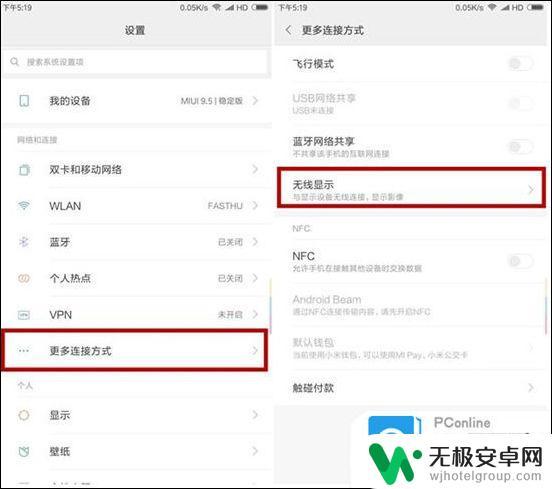
5. 最后我们再将我们手机的投屏按钮打开,手机就会自动扫描周围的图片设备了,我们再点击连接就好啦。
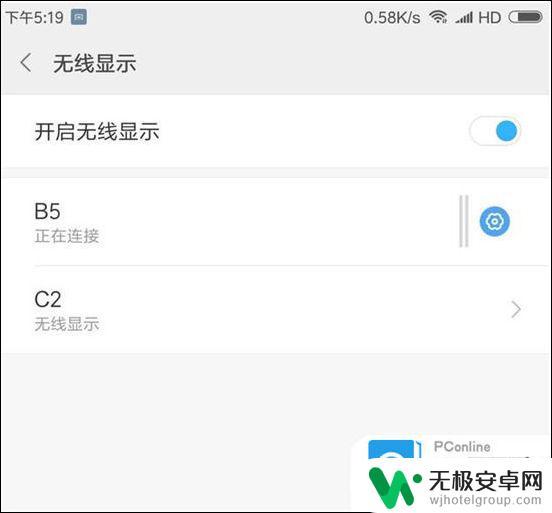
方法二、
1. 我们可以使用视频客户端投屏(但是只适用于播放视频)。
方法三、
1. 打开我们的手机,例如苹果手机的屏幕镜像功能;
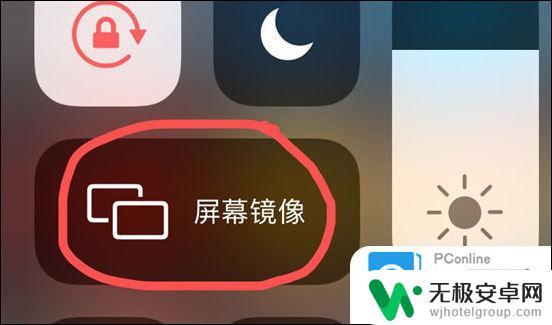
2. 点击进去,它就会自动搜索周围的投屏设备,搜索到了之后点击连接就好啦。(由于笔者这边没有投屏设备,使用没有搜索出来)。
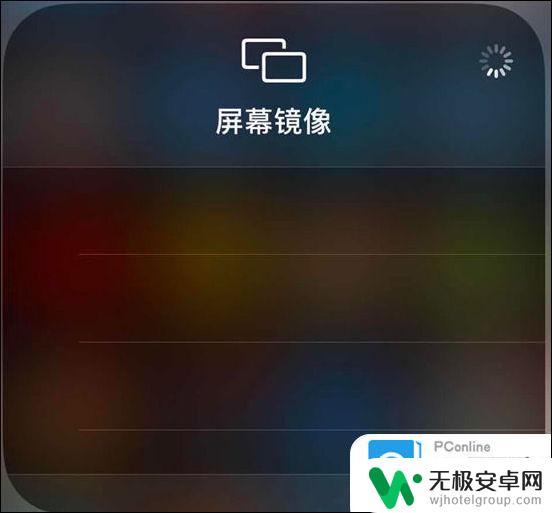
方法四、
1. 使用数据转接线的方式,首先我们在手机和电脑里下载安装Apowersoft手机管理大师;
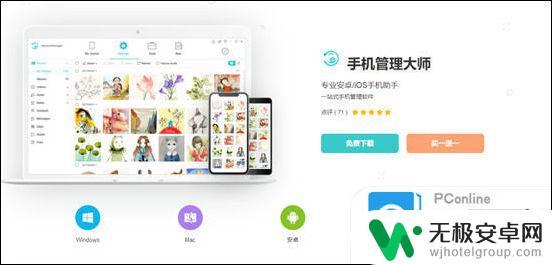
2. 接下来我们需要将数据线连手机和电脑,再同步手机数据到itunes上;
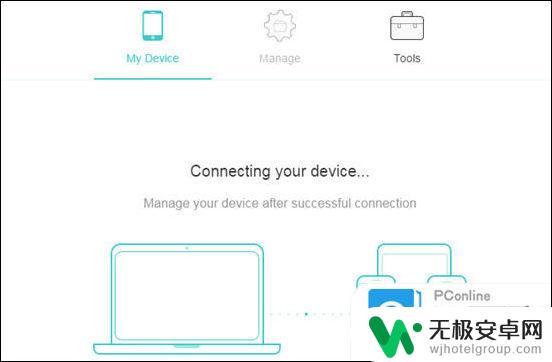
3. 接下来我们手机会出现一个窗口,我们点击“信任”以开启连接;
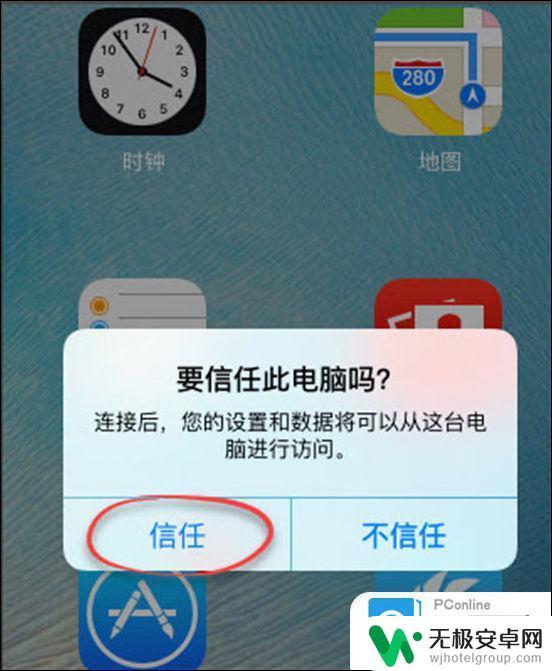
4. 接下来我们在手机上点击同屏演示到电脑上;
5. 最后我们点击全屏到电脑上去观看就好啦。
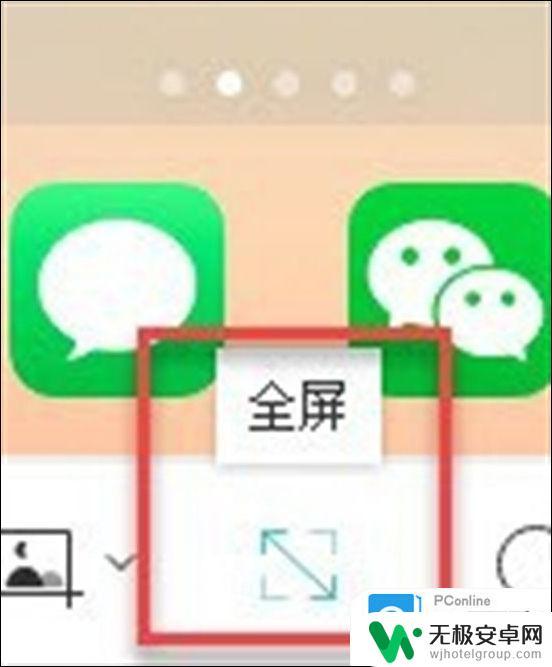
方法五、
1. 下载投屏软件,我们首先先在我们的手机里下载安装迅捷录屏大师。打开之后我们就点击编辑,再点击手机投屏;
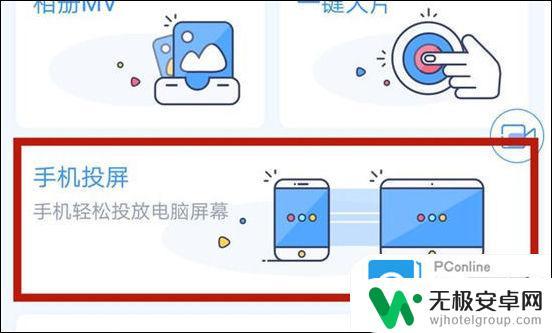
2. 接下来我们需要在自己的电脑里也下载一个迅捷录屏大师;
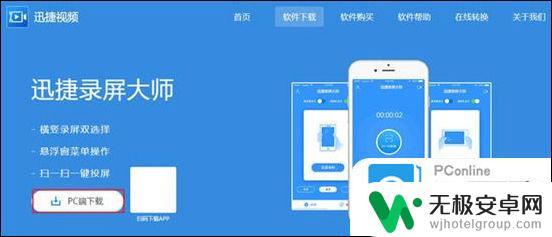
3. 接下来我们下载好打开之后会出现一个二维码;
4. 接下来我们在点击手机APP的扫一扫投屏,扫电脑上的二维码就好啦。
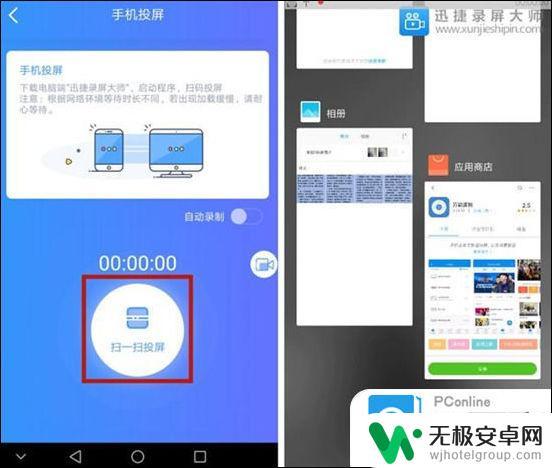
以上就是手机直接投屏到电脑上的全部内容,若遇到此问题的用户可以尝试以上方法来解决,希望这些方法对大家有所帮助。










